
L’email è stata una delle prime forme di comunicazione su Internet e, se stai leggendo questo, quasi sicuramente hai almeno un indirizzo email. Oggi i critici denunciano l’eventuale caduta della posta elettronica, ma per ora è ancora uno dei mezzi più universali per comunicare con altre persone che abbiamo. Uno dei maggiori problemi di questa pietra miliare della comunicazione elettronica è che non è molto privato. Per impostazione predefinita, la maggior parte dei provider di posta elettronica non fornisce i mezzi per crittografare i messaggi o gli allegati. Questo lascia gli utenti e-mail sensibili a hacker, ficcanaso e ladri.
Quindi vuoi iniziare a crittografare la tua email? Bene, iniziamo dicendo che l’impostazione della crittografia email non è il processo più conveniente. Non hai bisogno di una laurea in crittografia o altro, ma ci vorrà un pizzico di esperto di tecnologia. Ti guideremo attraverso il processo più avanti in questo articolo.
In alternativa, è possibile utilizzare un client di posta elettronica crittografato standard. Tutanota è uno di questi servizi di posta elettronica sicuri, con app per dispositivi mobili e un client di posta web. Cripta persino gli allegati e gli elenchi di contatti. Tutanota è open-source, quindi può essere verificato da terze parti per garantire che sia sicuro. Tutta la crittografia avviene in background. Mentre possiamo garantire Tutanota, vale la pena ricordare che ci sono molte app di posta elettronica là fuori che affermano di offrire la crittografia end-to-end, ma molte contengono vulnerabilità di sicurezza e altre carenze. Fai le tue ricerche prima di scegliere un’app di posta elettronica sicura standard.
Se preferisci configurare la tua crittografia email, continua a leggere.
Come funziona la crittografia e-mail
La crittografia, in parole semplici, non è altro che confondere il contenuto di un messaggio in modo che solo quelli con una chiave possano decifrarlo. Un po ‘come quei puzzle che hai fatto a scuola dove ogni lettera dell’alfabeto doveva essere convertita in qualche altra lettera dell’alfabeto in modo da decodificare il messaggio finale. I computer rendono la confusione molto più complessa e impossibile per un essere umano da decifrare a mano. Quando si crittografa un’e-mail, il suo contenuto viene criptato e solo il destinatario ha la chiave per decodificarlo.
Per assicurarsi che solo il destinatario previsto possa decrittografare il messaggio, la crittografia e-mail utilizza qualcosa chiamato crittografia a chiave pubblica. Ogni persona ha una coppia di chiavi: i codici digitali che ti consentono di decrittografare un messaggio crittografato. La tua chiave pubblica è memorizzata su un key server dove chiunque può trovarla, insieme al tuo nome e indirizzo email. Al contrario, puoi trovare le chiavi pubbliche di altre persone sui server di chiavi per inviare loro email crittografate.
Quando si crittografa un messaggio di posta elettronica, si utilizza la chiave pubblica del destinatario per decodificare il messaggio. A causa della tecnologia alla base di questo tipo di crittografia, la chiave pubblica non può essere utilizzata per decrittografarla. L’e-mail può quindi essere decifrata solo dalla chiave privata del destinatario, che viene archiviata in un luogo sicuro e privato sul suo computer.
Tipi di crittografia e-mail
Esistono due tipi principali di metodi di crittografia e-mail che è necessario sapere: S / MIME e PGP / MIME. Il primo è integrato nella maggior parte dei dispositivi OSX e iOS. Quando ricevi un’email inviata da un Macbook o iPhone, a volte vedrai un allegato da 5 kilobyte chiamato “smime.p7s”. Questo allegato verifica l’identità del destinatario in modo che solo lui o lei possa leggere l’e-mail. S / MIME si affida a un’autorità centralizzata per scegliere l’algoritmo di crittografia e le dimensioni della chiave, è facile da mantenere, è più difficile da configurare con i client di posta elettronica basati sul Web ed è più ampiamente distribuito grazie ad Apple e Outlook.
L’altro aspetto fondamentale della crittografia e-mail è PGP / MIME, che è ciò su cui ci concentreremo nell’ultima parte di questo tutorial. Ottieni una maggiore flessibilità nel modo di crittografare le e-mail, si basa su un modello di trust decentralizzato e distribuito ed è abbastanza facile da usare con i client di posta elettronica basati sul Web. È anche gratuito ottenere un certificato, che di solito non è S / MIME (lo acquisti quando acquisti un iPhone o un Macbook). Con PGP, non solo puoi scegliere come crittografare, ma anche specificare quanto devono essere criptati i messaggi che ricevi.
Ciò rende PGP / MIME più economico e flessibile, ma prima di entrare in questo, esamineremo le funzionalità di crittografia S / MIME integrate nei prodotti Outlook e Apple.
Crittografia della posta elettronica con Outlook
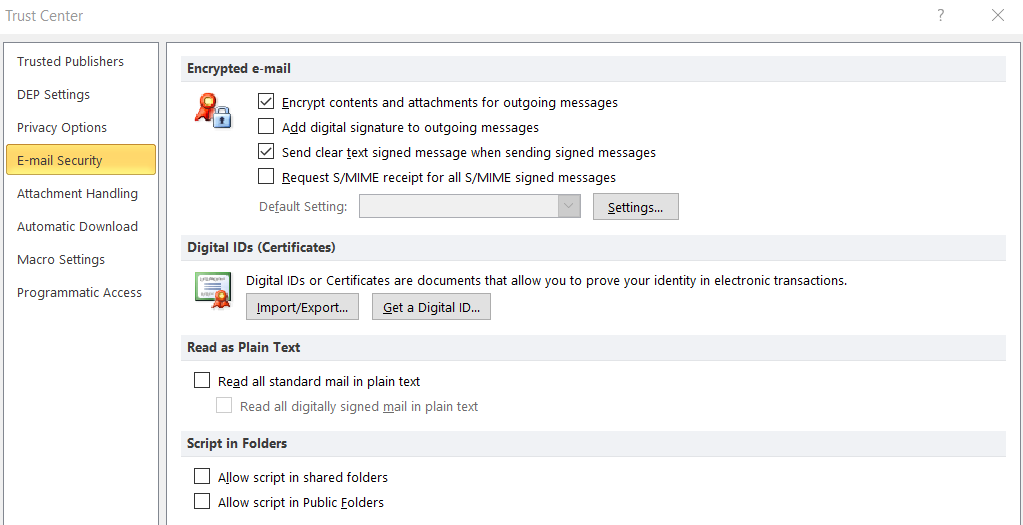
Prima di iniziare a inviare note di ammiratori segreti su Outlook, ti si presentano alcuni requisiti. Il primo è che devi avere un certificato digitale. Se non disponi già di un certificato digitale, uno che hai creato o della tua organizzazione, dovrai crearne uno:
- Vai al file > Opzioni > Centro fiduciario > Impostazioni del Centro protezione > Sicurezza e-mail, ottieni un ID digitale.
- Scegli da quale autorità di certificazione desideri ricevere un ID digitale (ti consigliamo Comodo).
- Riceverai il tuo ID digitale in un’email.
Ora che hai un certificato / ID digitale, segui queste istruzioni per inserirlo in Outlook:
- Seleziona strumenti > Opzioni e fai clic sulla scheda Sicurezza
- Inserisci un nome a tua scelta nel campo Nome impostazioni di sicurezza
- Assicurarsi che S / MIME sia selezionato nella casella Formato messaggio protetto
- È necessario verificare le impostazioni di sicurezza predefinite
- In Certificati e algoritmi, vai alla sezione Certificato di firma e fai clic su Scegli
- Nella casella Seleziona certificato, seleziona il tuo certificato e-mail sicuro se non è stato selezionato per impostazione predefinita
- Seleziona “Invia questi certificati con messaggi firmati”
- Fare clic su OK per salvare le impostazioni e tornare a Outlook
Bene, quindi ora hai una firma digitale da inserire nelle tue e-mail, ma non verranno visualizzate per impostazione predefinita. Per allegare la tua firma digitale:
- Fai clic su Nuovo messaggio
- Vai su Strumenti > Personalizza e fai clic sulla scheda Comandi
- Nell’elenco Categorie, selezionare Standard
- Nell’elenco Comandi, fare clic su Firma digitalmente messaggio
- Puoi fare clic e trascinare l’elenco sulla barra degli strumenti, quindi d’ora in poi fai clic su di esso per aggiungere la tua firma digitale
- Mentre ci siamo, fai clic e trascina anche Crittografa contenuti e allegati del messaggio sulla barra degli strumenti
A questo punto vogliamo ricordare che la firma digitale di un’e-mail non equivale a crittografarla. Tuttavia, se si desidera inviare a qualcuno un messaggio crittografato su Outlook, tale persona deve averti inviato almeno un’e-mail con la firma digitale allegata. Ecco come Outlook sa che può fidarsi del mittente. Al contrario, se desideri ricevere un’email crittografata da qualcun altro, devi prima inviargli un’email non crittografata con sopra la tua firma digitale. Questo è un aspetto negativo noioso di S / MIME. Puoi firmare digitalmente la tua e-mail semplicemente facendo clic sul nuovo pulsante Firma prima di inviarlo.
Ora che hai le firme digitali e i certificati reciproci salvati nelle rispettive catene chiave (rubriche), puoi iniziare a scambiare e-mail crittografate. Basta fare clic sul pulsante Crittografa che abbiamo aggiunto prima di premere Invia e questo è tutto!
Crittografia della posta elettronica su iOS
Il supporto S / MIME è integrato nell’app di posta elettronica predefinita sui dispositivi iOS. Accedi alle impostazioni avanzate, attiva S / MIME e modifica Crittografa per impostazione predefinita su Sì. Ora quando componi un nuovo messaggio, accanto al nome dei destinatari compariranno le icone di blocco. Basta fare clic sull’icona del lucchetto chiusa per crittografare l’e-mail.
iOS consulta l’elenco indirizzi globale (GAL), una sorta di keyserver per certificati S / MIME, per trovare i contatti nel proprio ambiente di scambio. Se trovato, l’icona del lucchetto sarà blu.
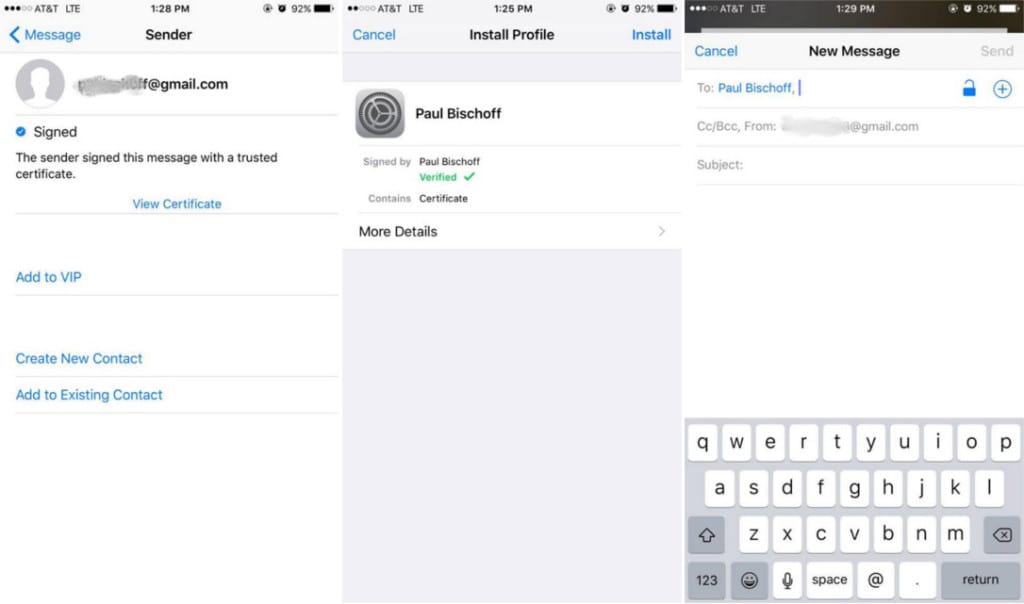
Probabilmente noterai un’icona di blocco rossa accanto agli indirizzi email di alcuni destinatari. Ciò significa che non si trovano nel tuo ambiente di scambio (ad es. Non lavori nella stessa azienda) o non hai installato il certificato di quella persona e non puoi inviare loro messaggi crittografati. In questo caso, il processo è simile a Outlook sopra. Quella persona deve inviarti almeno un’e-mail con una firma digitale allegata. L’opzione per allegare le firme alle e-mail per impostazione predefinita si trova nello stesso menu delle impostazioni avanzate delle opzioni di crittografia.
Quando ricevi quell’e-mail, procedi come segue:
- Fai clic sull’indirizzo del mittente
- Apparirà un’icona rossa con un punto interrogativo che indica che la firma non è attendibile. Tocca Visualizza certificato
- Tocca Installa. Al termine, il pulsante di installazione cambia i colori in rosso e dice “Rimuovi”. Fai clic su Fine nell’angolo in alto a destra.
- Ora quando componi un messaggio per quella persona, l’icona del lucchetto sarà blu. Toccalo per chiudere il lucchetto e crittografare il tuo messaggio.
Crittografia e-mail OSX
Per inviare messaggi crittografati nel programma di posta predefinito in Mac OSX sono necessarie le stesse condizioni di iOS e Outlook: devi prima avere la firma digitale del destinatario memorizzata sul tuo dispositivo. Quando componi un messaggio e digiti l’e-mail del destinatario, verrà visualizzata un’icona con un segno di spunta per mostrare che il messaggio verrà firmato.
Accanto all’icona della firma, appare anche l’icona di un lucchetto. A differenza di iOS, in cui è possibile selezionare quali destinatari riceveranno email crittografate e quali no, OSX è un affare tutto o niente. Se non disponi del certificato per tutti i destinatari, l’e-mail non può essere crittografata.
Ricorda di firmare le email solo dopo aver finito di scriverle. Se è stato modificato, il certificato verrà visualizzato come non attendibile.
Crittografia e-mail Android
Su Android, hai un paio di opzioni su come crittografare la tua email. L’app CipherMail ti consente di inviare e ricevere posta crittografata S / MIME utilizzando l’app Gmail predefinita e alcune app di terze parti come K-9. Segue le stesse regole del certificato di cui abbiamo già discusso in precedenza.
L’altra opzione è utilizzare PGP / MIME, che richiede sia un’app di posta elettronica sia un portachiavi per archiviare i certificati. PGP richiede un po ‘più di configurazione, ma non è necessario ricevere in anticipo la firma digitale di qualcuno per inviare loro email crittografate.
OpenKeychain è uno strumento di portachiavi semplice e gratuito per l’archiviazione dei certificati di altre persone. Funziona bene con K-9 Mail, ma alcune altre app di posta elettronica potrebbero anche essere compatibili.
In OpenKeychain, puoi creare le tue chiavi pubbliche e private. Inserisci il tuo indirizzo e-mail, nome e password e genererà queste chiavi per te. Se hai una chiave esistente, puoi importarla. Per utilizzare una chiave generata con altri dispositivi e app, è possibile esportarla.
OpenKeychain ti aiuta anche a cercare le chiavi pubbliche di altre persone online in modo da poterle inviare e-mail crittografate. Dopo aver aggiunto la chiave pubblica di qualcuno al tuo portachiavi, questi verranno salvati per un uso più conveniente in seguito.
Per utilizzare OpenKeyChain con un’app di posta elettronica, accedi alle impostazioni dell’app di posta elettronica e imposta OpenKeyChain come provider OpenPGP predefinito. Questo processo varia da un’app all’altra, ma per trovarla è sufficiente scavare nei menu delle impostazioni. Tuttavia, non tutte le app di posta elettronica (incluso Gmail) supporteranno la crittografia.
Crittografia Webmail (Gmail)
Per i client di posta elettronica basati su Web come Gmail, consigliamo una soluzione di crittografia PGP / MIME, poiché sono molto più facili da integrare rispetto a S / MIME. Ai fini di questa esercitazione, utilizzeremo un’estensione di Chrome chiamata Mailvelope con Gmail. La maggior parte delle estensioni del browser funzionano in modo simile, tuttavia, e seguono gli stessi principi di base. Puoi anche prendere in considerazione EnigMail, GPGTools e GNU Privacy Guard.
Per iniziare, installa l’estensione e apri il menu delle opzioni. Inizia generando la tua chiave: inserisci un nome, e-mail e password e fai clic su Genera. La maggior parte delle estensioni di crittografia e-mail sono dotate di un generatore di chiavi incorporato e di un anello portachiavi. Se hai già una chiave, seleziona l’opzione per importarla tramite copia e incolla.
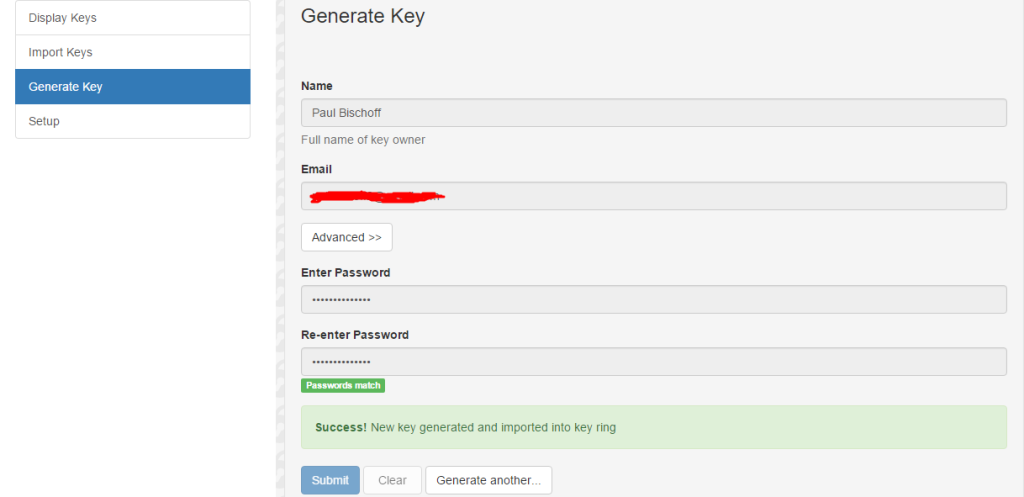
Ora hai una chiave di crittografia, ma non va molto bene se nessuno riesce a trovare la tua chiave pubblica per inviarti posta crittografata. Puoi caricare la tua chiave pubblica su un keyserver. Suggeriamo il keyserver del MIT perché è popolare, gratuito e facile da usare. Nelle impostazioni di Busta posta, vai su Visualizza chiavi e fai clic su quella appena creata. Vai su Esporta per vedere il testo semplice della tua chiave pubblica. Copia negli appunti.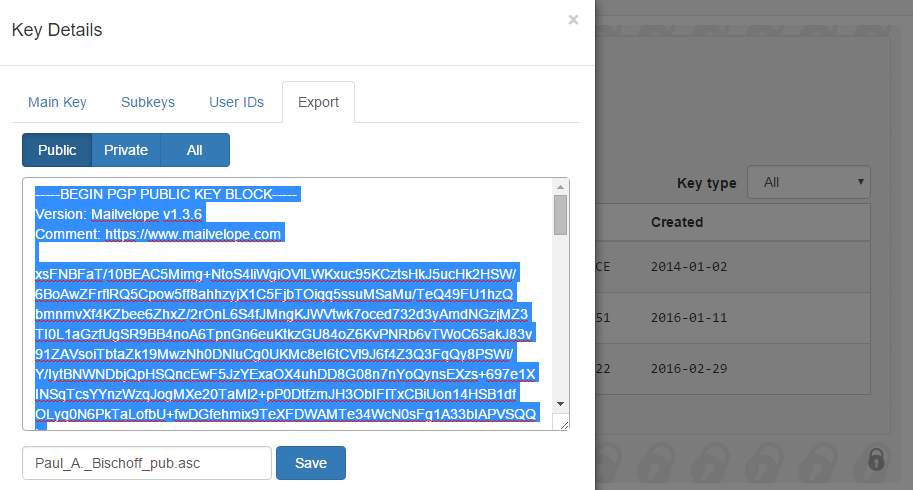
Vai al MIT PGP Keyserver e incolla la tua chiave nel campo “Invia una chiave” e premi invia. Ora torna alla homepage del keyserver del MIT e cerca il nome che hai inserito. Dovresti vedere la tua chiave elencata.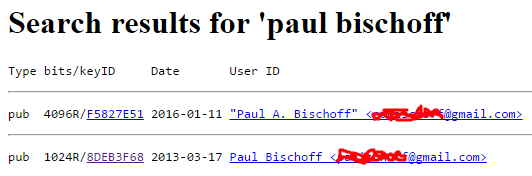
Prendi nota dell’ID chiave, che viene visualizzato sia nelle impostazioni della busta che nell’elenco MIT. Questo è utile se hai lo stesso nome di qualcun altro sul keyserver perché funge da identificatore univoco. I giornalisti, ad esempio, spesso pubblicano il loro ID chiave sui loro profili online e sui social media, così le fonti sanno con certezza che stanno inviando un’e-mail alla persona giusta.
Mentre ci troviamo sul sito del server dei tasti del MIT, puoi usarlo per cercare le chiavi pubbliche di altri. Fai clic sull’ID chiave della persona che stai cercando per visualizzare il testo in chiaro della loro chiave. Copialo e incollalo nella sezione “import” di Mailvelope per aggiungerlo al tuo portachiavi.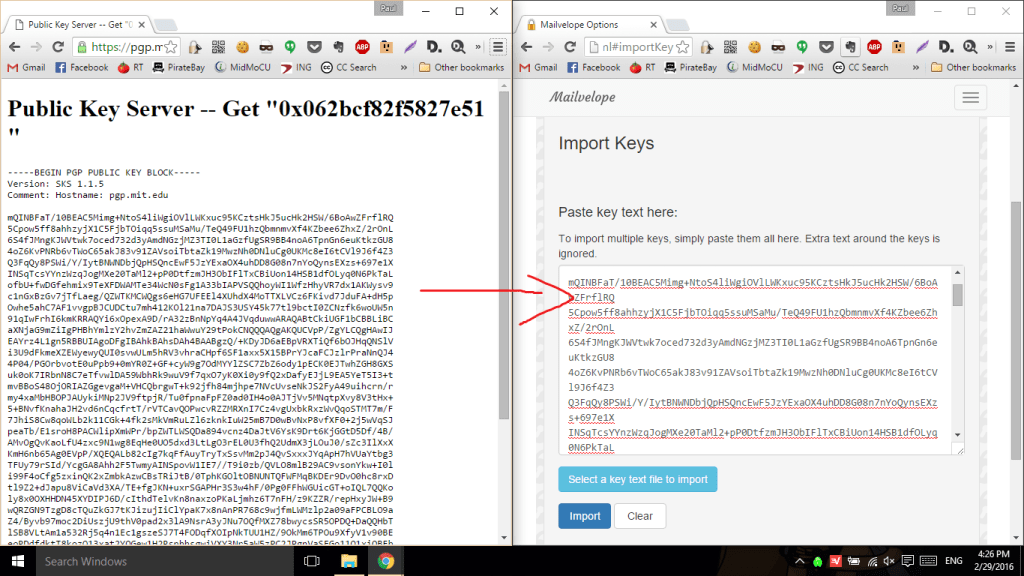
Ora che hai aggiunto destinatari al tuo portachiavi e reso disponibile la tua chiave pubblica ad altri, puoi iniziare a inviare e ricevere posta crittografata. Mailvelope aggiunge un pulsante al compositore di Gmail che apre un’altra finestra in cui è possibile digitare il messaggio che si desidera crittografare. Al termine, premi il pulsante Crittografa, scegli il destinatario e trasferisci il testo crittografato nell’email. Puoi anche aggiungere del testo non crittografato nell’email, ma non manomettere il testo crittografato.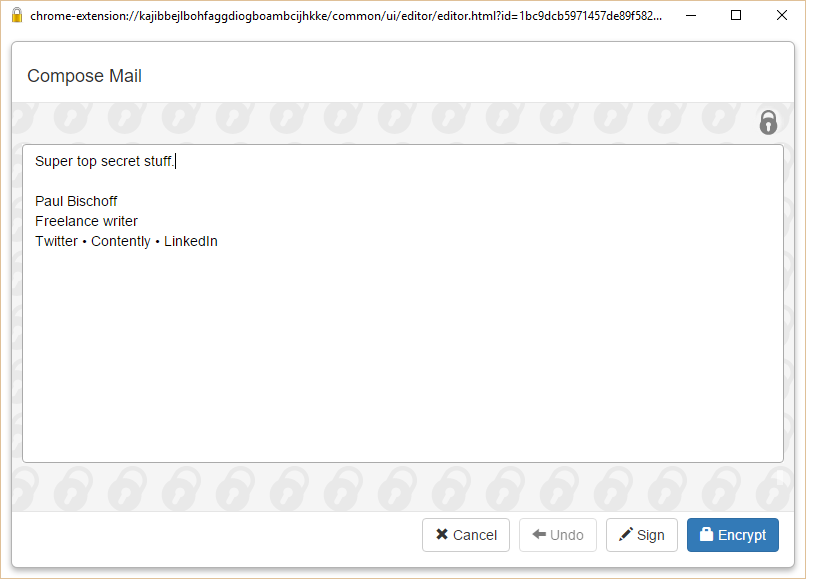
Quando ricevi un’email crittografata, l’estensione del browser che hai scelto dovrebbe riconoscerla automaticamente e offrirti di decrittografarla. Il destinatario avrà bisogno di un’estensione o di una sorta di app decryptor PGP alla sua estremità. Nel caso di Mailvelope, faccio semplicemente clic sull’icona visualizzata sopra il testo crittografato, immetto la mia password e voilà!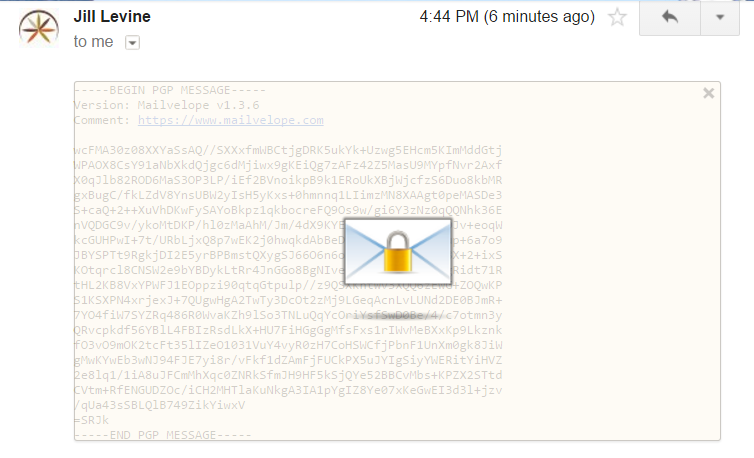
L’aspetto negativo di Mailvelope, e in effetti la maggior parte delle estensioni di crittografia basate sul Web, è che non crittografano gli allegati. È possibile utilizzare Gnu Privacy Guard per crittografare gli allegati con PGP prima di caricarli, il che consente di crittografare utilizzando la stessa coppia di chiavi. Oppure puoi optare per una di queste app di crittografia dei file.
Indirizzi email del masterizzatore
La crittografia nasconde solo il contenuto del messaggio, non l’indirizzo email del mittente. Per qualsiasi numero di motivi, potrebbe venire un momento in cui è necessario inviare un’e-mail anonima per nascondere la propria identità. Per fare ciò, alcuni servizi di posta elettronica di un masterizzatore ti forniranno un indirizzo di posta elettronica “falso” temporaneo.
Guerrilla Mail è la nostra migliore scelta. È possibile impostare un indirizzo e-mail usa e getta da cui è possibile inviare e ricevere messaggi. Include un gestore di password in modo da non dover memorizzare le password per più account masterizzatore. Soprattutto, è completamente basato sul Web e non è richiesta la registrazione, il che rende molto più efficace nascondere la tua identità.
Zmail è un’altra solida opzione per l’invio di e-mail false se si preferisce un client desktop piuttosto che un’app Web.
Best practice per proteggere la tua email
Nove virus su 10 che infettano i computer provengono da allegati e-mail. Nessun livello di crittografia ti proteggerà dall’essere negligente. È quindi molto importante scansionare tutti gli allegati di posta elettronica prima di aprirli, in particolare dai mittenti che non riconosci. I virus mascherati da documenti di Microsoft Word sono particolarmente comuni. Molti client di posta elettronica, incluso Gmail, eseguiranno automaticamente la scansione degli allegati, ma altri lo richiederanno manualmente.
Non fare clic sui collegamenti nelle email da fonti inaffidabili. In effetti, non aprire completamente le email se non sembrano affidabili. Un blocco dello spam farà molto per evitarli.
Se invii un’email a un folto gruppo di persone, utilizza BCC in modo che gli spammer non possano ottenere un elenco. Al contrario, se qualcuno ti include in un lungo elenco di indirizzi email CC, non premere “rispondi a tutti” senza considerare attentamente le alternative.
Infine, imposta una password complessa sul tuo account e-mail e modificala ogni tanto. Leggi le nostre linee guida se non sei sicuro di cosa costituisca una password complessa o utilizza un controllo di sicurezza della password se non sei ancora sicuro di quanto sia forte la tua.
Ora andiamo avanti con la crittografia.
Relazionato: Statistiche sulla sicurezza informatica
Pensieri finali
Molte app e servizi di posta elettronica là fuori promettono la crittografia e-mail ma non usano S / MIME o PGP / MIME. Questi sono davvero molto più facili e veloci da configurare, ma tieni presente che eseguono la loro crittografia e potrebbero non perseguire gli stessi standard di privacy. SafeGmail e Virtru ne sono esempi e non li consigliamo.
Ti invitiamo a caricare la tua chiave PGP pubblica su un server di chiavi, ma non è necessario. Invece, puoi semplicemente inviare il testo semplice della tua chiave pubblica alla persona o alle persone da cui desideri ricevere la crittografia.
La crittografia e-mail fornisce un mezzo sicuro per inviare messaggi contenenti materiale sensibile, nonché un mezzo per inviare ad altri materiale sensibile. I giornalisti lo usano per corrispondere in modo confidenziale con le fonti. Le aziende lo usano per trasmettere segreti commerciali e documenti classificati. Gli avvocati lo usano per mantenere al sicuro le informazioni sensibili di clienti e casi. Ti viene l’idea. A nostro avviso, la crittografia email è qualcosa che dovresti avere prontamente disponibile quando se ne presenta la necessità, ma non è necessario per la comunicazione di tutti i giorni.
Guarda anche: Il tuo datore di lavoro può leggere le tue e-mail personali?
Relazionato: Cerchi una VPN per proteggere la tua privacy? Vedi la nostra lista dei migliori servizi VPN.
Lemail è stata una delle prime forme di comunicazione su Internet e, se stai leggendo questo, quasi sicuramente hai almeno un indirizzo email. Oggi i critici denunciano leventuale caduta della posta elettronica, ma per ora è ancora uno dei mezzi più universali per comunicare con altre persone che abbiamo. Uno dei maggiori problemi di questa pietra miliare della comunicazione elettronica è che non è molto privato. Per impostazione predefinita, la maggior parte dei provider di posta elettronica non fornisce i mezzi per crittografare i messaggi o gli allegati. Questo lascia gli utenti e-mail sensibili a hacker, ficcanaso e ladri. Quindi vuoi iniziare a crittografare la tua email? Bene, iniziamo dicendo che limpostazione della crittografia email non è il processo più conveniente. Non hai bisogno di una laurea in crittografia o altro, ma ci vorrà un pizzico di esperto di tecnologia. Ti guideremo attraverso il processo più avanti in questo articolo. In alternativa, è possibile utilizzare un client di posta elettronica crittografato standard. Tutanota è uno di questi servizi di posta elettronica sicuri, con app per dispositivi mobili e un client di posta web. Cripta persino gli allegati e gli elenchi di contatti. Tutanota è open-source, quindi può essere verificato da terze parti per garantire che sia sicuro. Tutta la crittografia avviene in background. Mentre possiamo garantire Tutanota, vale la pena ricordare che ci sono molte app di posta elettronica là fuori che affermano di offrire la crittografia end-to-end, ma molte contengono vulnerabilità di sicurezza e altre carenze. Fai le tue ricerche prima di scegliere unapp di posta elettronica sicura standard. Se preferisci configurare la tua crittografia email, continua a leggere. Contents1 Come funziona la crittografia e-mail2 Tipi di crittografia e-mail